כיצד להפעיל DNS באמצעות HTTPS ב-Windows 10
אתה יכול להפעיל DNS על HTTPS ב-Windows 10 (DoH) ב-Windows 10 באמצעות אחת מהשיטות הזמינות במערכת ההפעלה, כולל הגדרות ורישום. DNS-over-HTTPS הוא פרוטוקול אינטרנט צעיר יחסית. מטרתו העיקרית היא להגביר את פרטיות המשתמש והאבטחה על ידי מניעת האזנת סתר ומניפולציה של נתוני DNS על ידי התקפות man-in-the-middle באמצעות פרוטוקול HTTPS כדי להצפין את הנתונים בין לקוח DoH ל-DNS מבוסס DoH פותר.
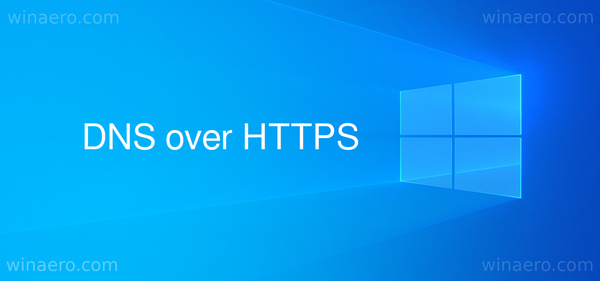
התוכנית לתמוך ב-DoH ב-Windows 10 התגלה עם מספר עקרונות שמיקרוסופט הולכת להשתמש בה בעת הטמעת התכונה במערכת ההפעלה. מיקרוסופט תכננה ליישם תמיכה בהצפנה של תעבורת DNS כבר ב-2019, אך המשתמשים יכלו לנסות את התכונה החדשה הזו רק ב-2020. אז Windows 10 Build 19628 היה ה-build הראשון שכלל את תמיכת DoH.
פרסומת
פוסט זה יראה לך כיצד להפעיל ולהגדיר את תכונת ה-DNS over HTTPS (DoH) ב-Windows 10.
אפשר DNS דרך HTTPS ב-Windows 10
- פתח את ה אפליקציית הגדרות. אתה יכול ללחוץ לנצח + אני כדי לפתוח אותו מהר יותר.
- נווט ל רשת ואינטרנט > סטטוס.

- לחץ על נכסים.
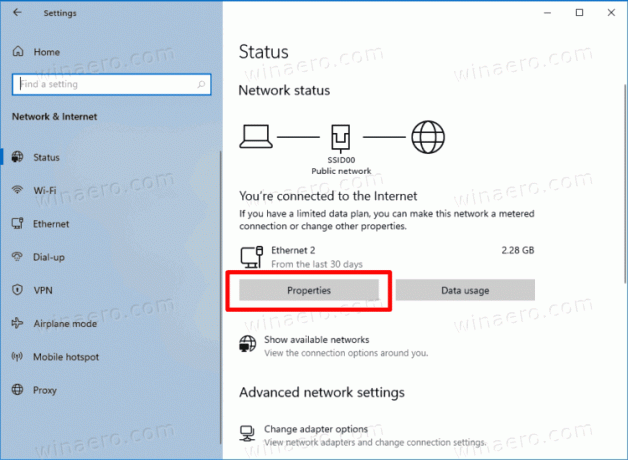
- בעמוד הבא, לחץ על לַעֲרוֹך כפתור מתחת הגדרות DNS.
- בחר מדריך ל.
- ציין שרתי DNS התומכים ב-DoH (ראה את הרשימה בפרק הבא).
- בחר מוצפן בלבד (DNS דרך HTTPS) מה- In the הצפנת DNS מועדפת תפריט נפתח עבור כל אחד מהשרתים.
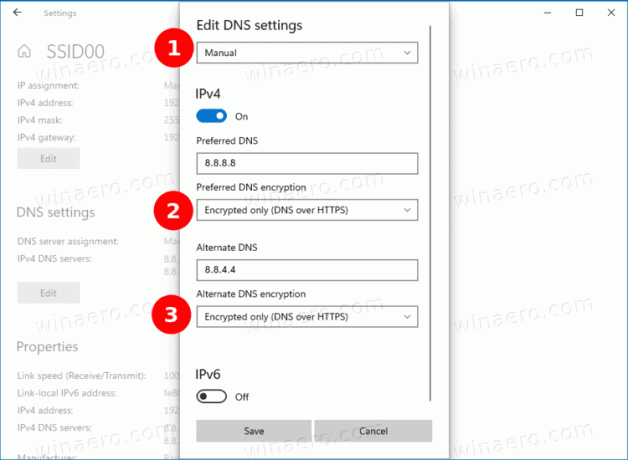
- אם אתה משתמש ב-IPv6 DNS, חזור על השלב הקודם עבור התצורה שלו.
- לבסוף, לחץ על להציל לַחְצָן.
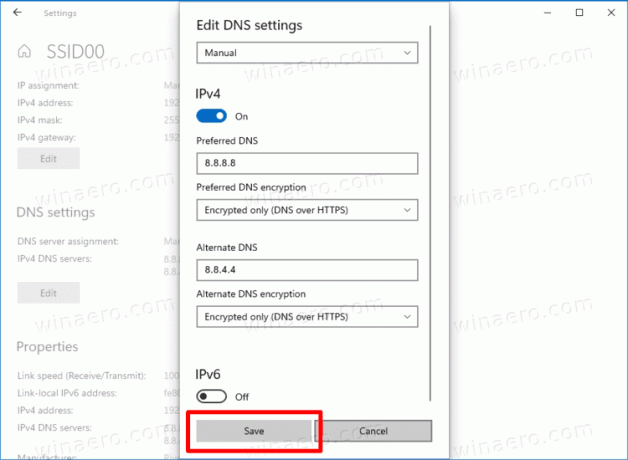
אתה גמור. כדי לגלות ש-DoH אכן עובד, גלול מטה את התוכן של דף הגדרות הרשת. אתה אמור לראות "מוצפן" ליד ה- כתובת DNS ערך על נכסים עמוד.
ניתן למצוא את רשימת שרתי ה-DNS הציבוריים התומכים בהצפנה בטבלה למטה.
רשימת השרתים התומכים ב-DoH
אתה יכול להשתמש ב-DNS הציבורי הבא על גבי שרתי HTTPS.
| בעל שרת | כתובות IPv4 | כתובות IPv6 |
| Cloudflare | 1.1.1.1 1.0.0.1 |
2606:4700:4700::1111 2606:4700:4700::1001 |
| גוגל | 8.8.8.8 8.8.4.4 |
2001:4860:4860::8888 2001:4860:4860::8844 |
| Quad9 | 9.9.9.9 149.112.112.112 |
2620:fe:: fe 2620:fe:: fe: 9 |
עם זאת, אם גרסת Windows 10 שלך לא מאפשרת להפעיל DNS דרך HTTPS בהגדרות, למשל. האפשרויות חסרות, אתה יכול להחיל תיקון רישום כדי לעשות את אותו הדבר. זוהי שיטה חלופית לאפליקציית ההגדרות.
הפעל DNS דרך HTTPS ברישום
- פתח את ה עורך רישום. הקש Win + R והקלד
regeditבתיבת ההפעלה. - עבור אל מפתח הרישום הבא.
HKEY_LOCAL_MACHINE\SYSTEM\CurrentControlSet\Services\Dnscache\Parameters. - בצד ימין, שנה או צור ערך DWORD חדש של 32 סיביות הפעל את AutoDoh.
- הגדר את הערך שלו ל
2.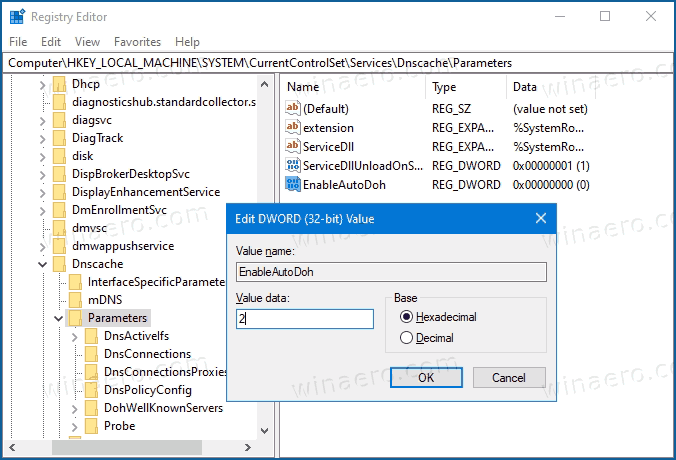
- הפעל מחדש את Windows 10.
זה יפעיל DNS דרך HTTPS, כך ש-Windows 10 יתחיל לשלוח ולקבל תעבורת DNS דרך שרתים מאובטחים ומוצפנים. עם זאת, עליך לשנות את כתובת שרת ה-DNS לאחת מהטבלה המוזכרת לעיל. הנה איך אתה יכול להגדיר כתובת שרת DNS.
שנה את כתובת השרת לאחר הפעלת DoH
- פתח את ה לוח הבקרה הקלאסי. הקש Win + R והקלד
לִשְׁלוֹטבתיבה הפעלה ואז הקש להיכנס. - לך ל לוח בקרה\רשת ואינטרנט\מרכז רשת ושיתוף.
- בצד ימין, לחץ על שנה את מאפייני המתאם.
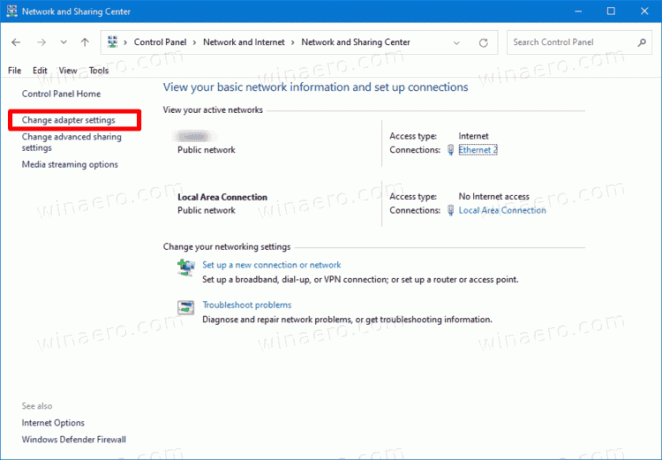
- בתוך ה חיבורי רשת חלון, לחץ פעמיים על חיבור הרשת שלך.
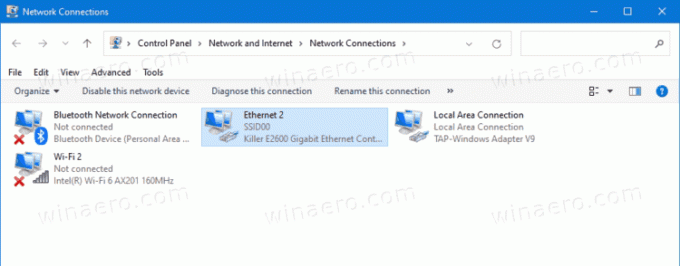
- נְקִישָׁה נכסים בחלון הבא.
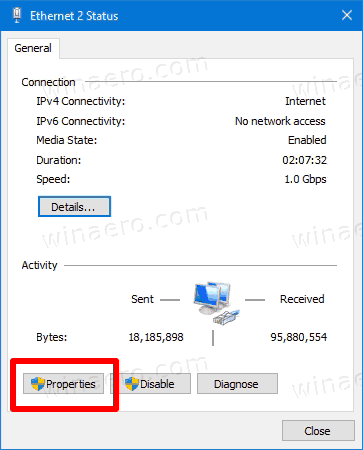
- ב מאפייני מתאם, בחר את פרוטוקול אינטרנט גרסה 4 (TCP/IPv4) ערך, ולחץ על נכסים לַחְצָן.
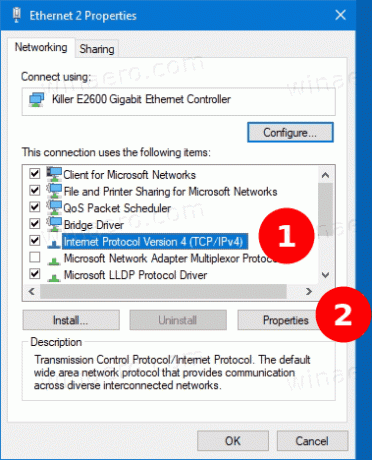
- בחר באפשרות "השתמש בכתובות שרת ה-DNS הבאות:"על ה כללי לשונית. הזן את כתובת שרת ה-DNS התומך ב-DoH.

- אם תצורת הרשת שלך כוללת IPv6, ציין את שרתי ה-IPv6 עבור פרוטוקול אינטרנט גרסה 6 (TCP/IPv6) אוֹפְּצִיָה.
- נְקִישָׁה בסדר להחיל את השינוי.
אתה גמור.
לבסוף, אתה יכול לבדוק אם DNS דרך HTTPS עובד בשבילך לאחר החלת תיקון הרישום והשינויים שהוזכרו לעיל. אתה יכול לאמת שזה עובד על ידי לא לראות יותר תעבורת DNS בטקסט רגיל מהמכשיר שלך.
ודא שהגדרות ה-DNS שלך באמצעות HTTPS פועלות
- פתח את א שורת הפקודה כמנהל.
- הקלד והפעל את הפקודה הבאה כדי לאפס את מסנן תעבורת הרשת:
מסנן pktmon להסיר. - הקלד והפעל את הפקודה הבאה כדי להוסיף מסנן תעבורה עבור יציאה 53, ה-DNS הקלאסי של היציאה משתמש:
pktmon filter add -p 53. - הפעל את הפקודה הבאה כדי להתחיל רישום בזמן אמת של תנועה:
pktmon start --etw -m בזמן אמת. - כל מנות יציאה 53 יודפסו לשורת הפקודה. אם DoH עובד, אתה לא אמור לראות כאן תנועה.
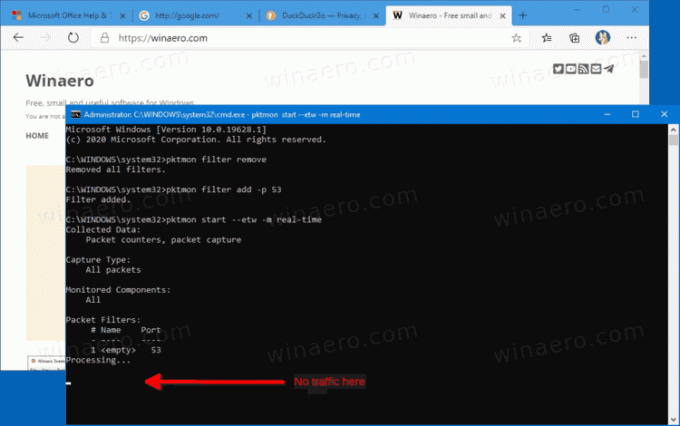
זהו זה.
מאמרים קשורים:
- אפשר DNS דרך HTTPS ב-Microsoft Edge
- כיצד להפעיל DNS באמצעות HTTPS (DoH) באופרה
- אפשר DNS דרך HTTPS ב-Chrome (DoH)
- אפשר DNS דרך HTTPS בפיירפוקס

